一旦C盘空间不足的时候,在使用iTunes备份iPhone、iPad等数据的时候就会提示itunes磁盘已满,导致无法完成操作。itunes磁盘已满改如何解决呢?
解决办法一:清理C盘释放空间
360安全卫士的工具箱里面有一个C盘搬家工具,可以将安装C盘的程序,转移到D盘或者其他盘等,因此借助此工具我们可以有效的释放C盘空间,如下图所示:
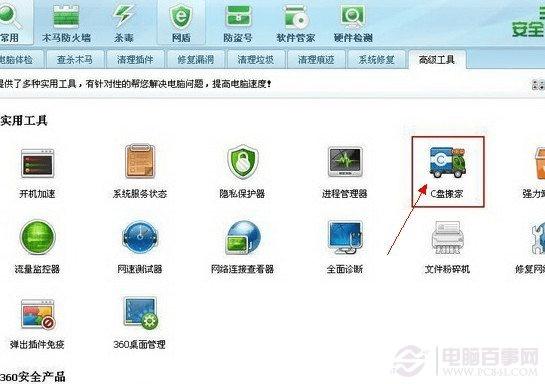
C盘搬家
二:利用系统命令修改iTunes备份路径
这里需要用到命令工具,需要在cmd窗口执行,进入CMD命令很简单首先按Windows+R键,打开开始运行对话框,然后再输入CMD,再按确定即可进入CMD命令操作框了,如下图:
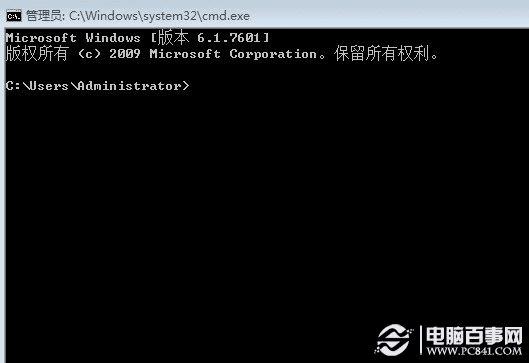
操作步骤与方法:
1.下载Junction,拷贝到Windows目录。
2.找到iTunes的备份路径,比如win7的路径为C:\Users\用户名\AppData\Roaming\AppleComputer,目录MobileSync就是用来存放backup文件的。
3.关闭iTunes。将目录MobileSync移动(剪切)到其它盘,比如D盘根目录下(D:\MobileSync)。如果文件很多,这个过程比较漫长。
4.运行cmd。在cmd窗口输入命令:
复制代码:junction"C:\Users\用户名\AppData\Roaming\AppleComputer\MobileSync""D:\MobileSync"
用户名和D:\MobileSync根据自己的情况修改。命令执行后,你会发现刚从才C:\Users\用户名\AppData\Roaming\AppleComputer移走的目录MobileSync又回来了,但文件夹图标多加了一个快捷方式的箭头,至此,链接创建完成。如果你对junction的命令没把握,可以这样做个练习体验一下,前提是你把junction下载了并拷贝到windows目录下
1.在c盘根目录下新建一个文件夹test
2.剪切刚才创建的test文件夹,粘贴到d盘根目录
3.(win7下)点击开始,输入cmd回车,运行命令行窗口
4.在命令行窗口输入:junction"c:\test""d:\test",注意给完整的路径目录加双引号,以免路径包含中文名或者空格造成命令运行失败。
5.正常的话会提示:Created:c:\testTargettedat:d:\test
6.在文件管理器里头,你可以看到刚才被剪切走的test目录又回来了,只是多了一个小箭头,表明这是一个链接目录。
7.往c盘的test目录拷贝一些文件进去试试,你会发现,d盘的test目录也有同样的文件(实际存放位置)。
8.以上操作相当于把c盘的文件夹挪到d盘了,c盘的目录只是一个链接而已。对于itunes默认的目录,用同样的方法就能挪到d盘了。
9.如果你还有兴趣,试着把c:\test文件夹删除了,再去d盘看看test文件夹是否还在。
建议大家使用第一种方法比较简单,采用第二种方法去解决itunes磁盘已满的问题比较繁琐。
本文地址:http://www.45fan.com/dnjc/7216.html
